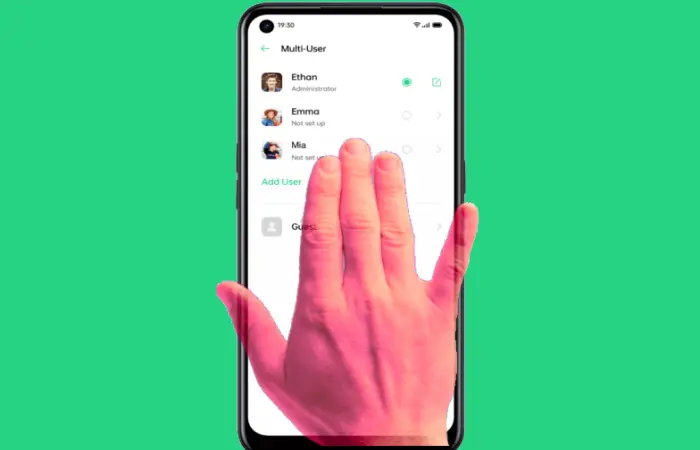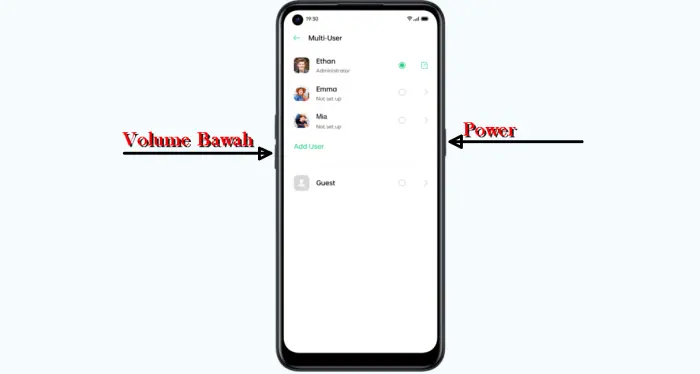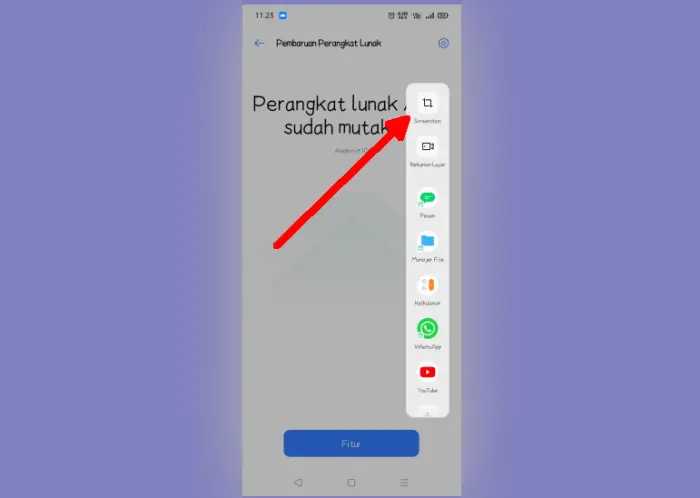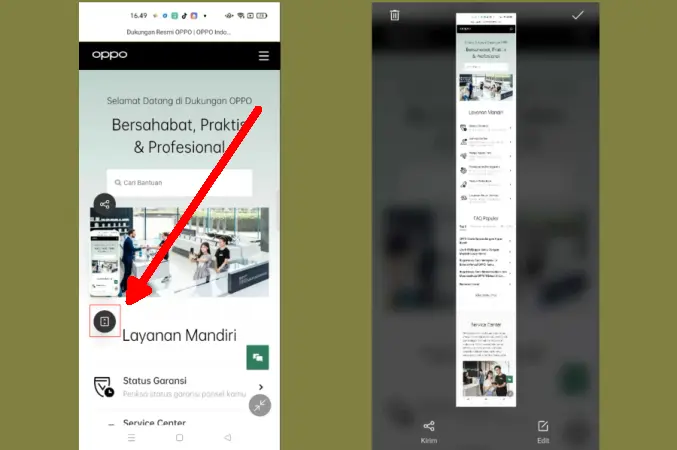Setiap ponsel tentunya memiliki cara screenshot yang berbeda satu sama lain. Bagi kamu pengguna Oppo A53, ada beberapa cara screenshot yang mudah untuk diterapkan.
Yang menarik dari Oppo A53 adalah dibekali dengan baterai besar mencapai 5000 mAh. Baterai ini diklaim mampu bertahan berhari-hari dalam mode standby. Tidak hanya besar, baterainya juga mendukung pengisian cepat.
Untuk fitur lainnya, terdapat tiga kamera dengan resolusi 13 MP + 2 MP + 2 MP dan lensa selfie 16 MP. Kamera ini juga didukung dengan kemampuan 4x zoom dan fitur PDAF yang berfungsi untuk menangkap fokus lebih cepat.
Tutorial Screenshot Hp Oppo A53
Salah satu smartphone tercanggih tahun ini adalah Oppo A53 yang menggunakan teknologi panel layar terbaik. Menjalankan ColorOS, Oppo A53 memiliki cara baru untuk mengambil screenshot layar.
1. Menggunakan Tombol
Smartphone Android lain pun memiliki pengambilan screenshot seperti ini. Metode ini bisa dijadikan alternatif jika menurut kamu proses tangkapan layar dengan fitur gesture terasa ribet.
- Pergi ke area yang akan kamu screenshot.
- Tekan tombol Volume Bawah dan Daya bersamaan.
- Tahan sesaat sampai layar berkedip.
- Kamu bisa lihat semua hasil tangkapan layar di aplikasi Foto.
2. Usap Tiga Jari
Untuk menggunakan metode ini, pastikan fitur Screenshot 3 jari aktif. Simak cara mengaktifkan tangkapan layar menggunakan 3 jari Oppo A53.
- Pertama buka Pengaturan Hp Oppo.
- Gulir ke bawah lalu ketuk opsi Pengaturan Tambahan.
- Selanjutnya tap Gambar Layar .
- Aktifkan fitur Gesek Turun 3 Jari dengan menggeser sakelar hingga berwarna hijau.
- Buka area yang akan di screenshot.
- Sapu layar dengan 3 jari kamu dari atas ke bawah.
- Setelah gambar screenshot muncul, silahkan kamu edit gambarnya atau share.
3. Bilah Samping Cerdas
Cara screenshot selanjutnya adalah dengan menggunakan fitur Bilah Samping Cerdas. Namun kamu perlu untuk mengaktifkan fitur ini terlebih dahulu.
- Pergi ke menu Pengaturan kemudian temukan dan tap Alat Serba Guna.
- Pilih Bilah Samping Cerdas kemudian aktifkan.
- Setelah diaktifkan, tombol Smart Sidebar akan tampak di layar dan kamu dapat menyeretnya.
- Setelah itu tentukan area yang akan di capture.
- Untuk mengambil screenshot, buka Bilah Samping Cerdas lalu ketuk tombol Screenshot.
4. Screenshot Panjang
Melalui fitur Screenshot panjang ini, pengguna bisa menangkap tampilan situs atau obrolan panjang di layar HP Oppo A53 secara utuh, sehingga pengguna dapat mengabadikan seluruh informasi dalam satu gambar saja.
- Buka layar akan di screenshot panjang, seperti Chrome yang memuat sebuah postingan yang panjang.
- Lakukan screenshot dengan mengesek tiga jari ke bawah.
- Nanti gambar tampil di layar Oppo A53, selanjutnya ketuk ikon Long screenshot [Screenshot Panjang].
- Setelah itu geser gambar sepanjang yang diinginkan.
- Jika dirasa sudah cukup silahkan langsung ketuk Selesai.
- Kamu juga dapat menggunakan fitur seperti menambahkan teks, stickers, cahaya, filter, dan banyak lagi.
Dengan begini, kamu tidak lagi harus menginstall aplikasi screenshot pihak ketiga, karena semuanya sudah ada di Hp Oppo A53 milikmu.